Software- und Update-Tipps für deine SHIFTkeys!
Für deine SHIFTkeys gibt es zweierlei Update-Möglichkeiten. Zum einen die Software für das Keyboard-Modul, zum anderen die Firmware für das Power-Management. Ersteres aktualisierst du ganz bequem über die Clevetura-App. Für ein Firmware-Upgrade des Power-Managements sind andere Schritte erforderlich. Beide Anleitungen findest du auf dieser Seite.
- Einstellungen und Updates (via Clevetura)
- Firmware-Upgrade für das Power-Management (via Windows/Ubuntu)
Viele weitere hilfreiche Tipps zur Nutzung deiner SHIFTkeys-Tastatur, findest du außerdem auf unserer SHIFTkeys Tipps & Tricks-Seite.
Einstellungen & Updates
Um grundsätzliche Einstellungen oder Updates vorzunehmen, installiere die „Clevetura App“ aus dem Play Store oder App Store. Die App leitet dich durch alle weiteren Schritte. Damit Clevetura deine SHIFTkeys mit aktuellen Features – die im Übrigen auch hardwareseitige Verbesserungen beinhalten können – versorgen kann, sollte sich auch die Clevetura-App auf dem aktuellsten Stand befinden.
Clevetura-App im Google Play-Store!
Clevetura-App im Apple App-Store!
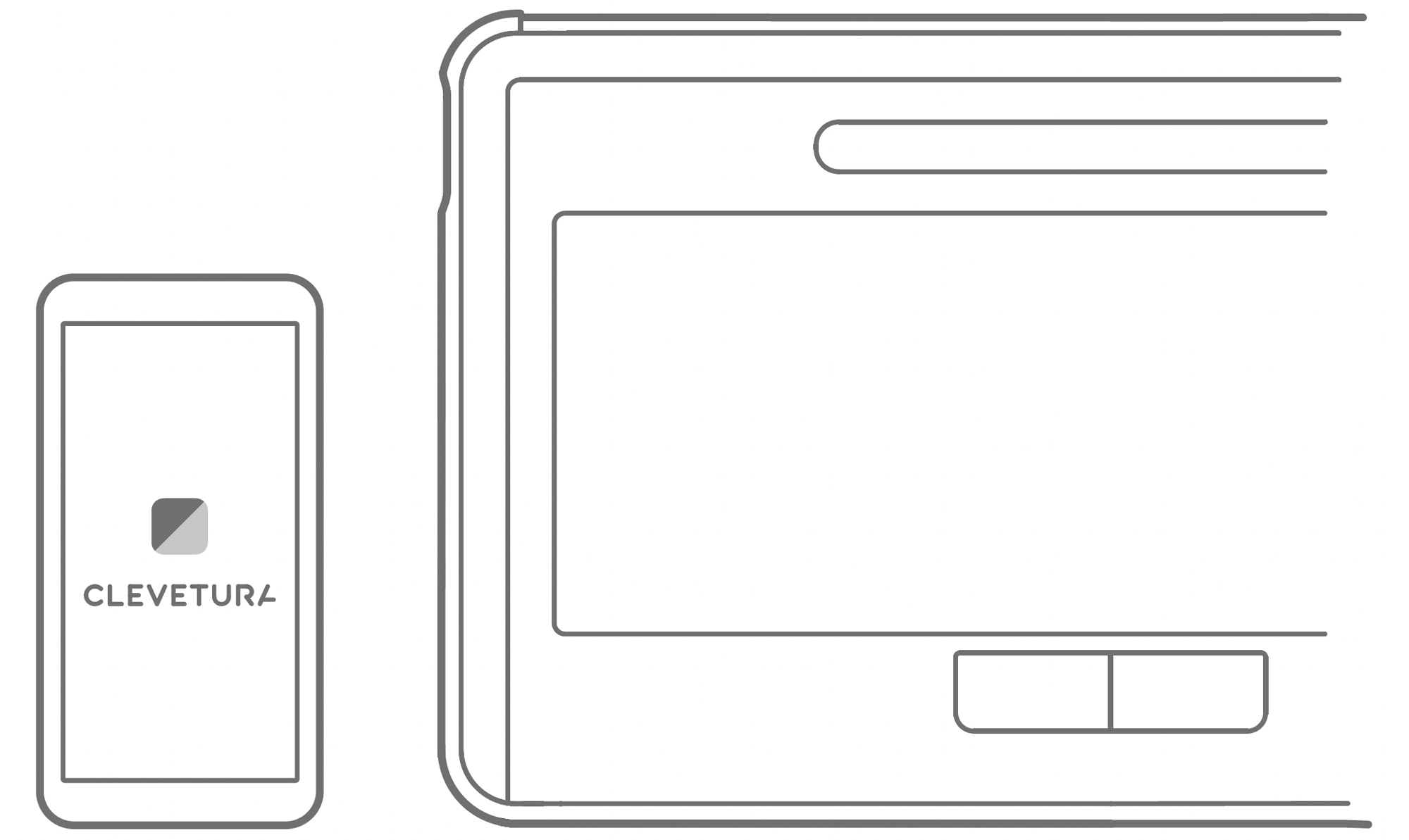
Firmware-Upgrade für das Power PCB deiner SHIFTkeys
Die folgenden beiden Anleitungen benötigst du nur, wenn wir dich darum gebeten bzw. dir empfohlen haben, das Power PCB deiner SHIFTkeys zu flashen. Solltest du dein SHIFTbook mit Windows als Betriebssystem betreiben, dann ist Anleitung Nr. 1 für dich relevant. User mit Ubuntu als Betriebssystem finden eine ausführliche Beschreibung in Anleitung Nr. 2.
Hinweis: Ist vom ‚Flashen‘ die Rede, dann beschreibt dies die Aktualisierung der Quelltexte (Firmware) eines bestimmten Chips. In diesem Fall: Die Aktualisierung der Firmware des Power PCB deiner SHIFTkeys-Tastatur. Dieser Vorgang betrifft nicht die allgemeinen Software-Updates und -Einstellungen, die du, wie oben unter dem Abschnitt ‚Einstellungen & Updates‘ beschrieben, über die Clevetura-App vornehmen kannst.
Anleitung Nr. 1: Power PCB deiner SHIFTkeys-Tastatur unter Windows flashen
Hinweis: Für das Flashen unter Windows ist eine 64bit version erforderlich.
Vorbereitungen:
- Lade Flash-Tool und Firmware herunter. Beides haben wir dir in folgendem Zip-Archiv zusammengepackt: Download
- Entpacke das unter 1. heruntergeladene ZIP-Verzeichnis auf deinem Rechner und merke dir das Verzeichnis.
- Lege dir deine SHIFTkeys, einen geladenen Akku und ein USB-Kabel bereit.
Flashen bzw. Firmware aktualisieren
- Lege einen geladenen Akku in die SHIFTKeys ein
- Schalte die SHIFTKeys ein und verbinde den „Input + Ladeport“ (oben rechts) via USB-Kabel mit deinem Rechner.
- Öffne nun den Geräte Manager. Es gibt verschiedene Möglichkeiten, den Gerätemanager zu öffnen:
- Tippe im Suchfeld deiner Taskleiste ‚Geräte-Manager‘ oder ‚Device-Manager‘ ein. Erscheint der Geräte-Manager in deinen Suchergebnissen, kannst du ihn per Klick bequem öffnen.
- Alternativ kannst du mit der rechten Maustaste auf die Start-Taste bzw. Windows-Taste klicken oder aber die Tastenkombination Windows-Logo + X auf deiner Tastatur gleichzeitig drücken. Es erscheint ein Kontextmenü, in dem du ebenfalls den Device-Manager bzw. Geräte-Manager finden und aktivieren kannst.
- Halte nun auf der Unterseite deiner SHIFTkeys-Tastatur beide Tasten über den Akkufächern gleichzeitig gedrückt, bis in deinem Geräte-Manager ein neues Gerät im Bereich der COM-Anschlüsse erscheint. In unserem Fall wurden die SHIFTkeys über den COM4 Anschluss eingebunden (siehe letzter Eintrag in nachfolgendem Bild).
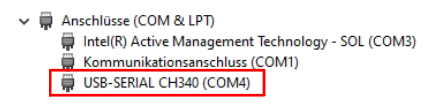
- Öffne nun das Flash-Tool. Hierzu navigierst du in das von dir vorbereitete Verzeichnis, in dem du zuvor das Flash-Tool entpackt hast. In diesem Verzeichnis findest du die Datei ‚GD32AllInOneProgrammer‘, die du per Doppelklick starten kannst.
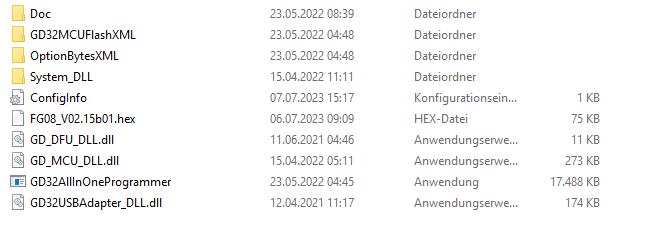
- Nun sollte sich folgendes Fenster öffnen:
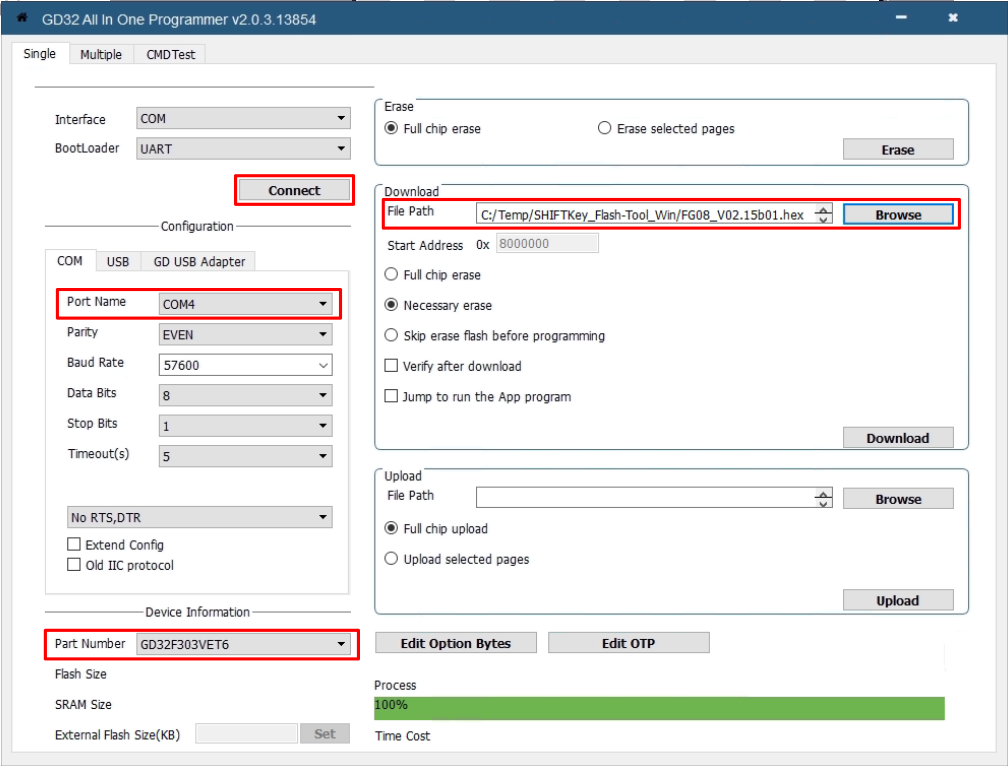
Hier nimmst du nun folgende Einstellungen vor (siehe voranstehenden Screenshot zum Abgleich):
- Unter ‚Configuration -> Port Name‘ gibst du den Port an, an dem sich deine SHIFTKeys eingebunden haben. In unserem Beispiel: COM4.
- Unter ‚Device Information -> Part Number‘ wählst du den Eintrag „GD32F303VET6“ aus.
- Unter ‚Download -> File Path‘ wählst du über die Schaltfläche ‚Browse‘ das Verzeichnis, das du zu Beginn beim Entpacken erstellt hast. Wähle dort die darin enthaltene .hex-Datei aus.
- Bestätige deine Eingaben über die Schaltfläche ‚Connect‘.
- Der Reiter Configuration sollte jetzt ausgeblendet sein (siehe nachfolgendes Bild).
- Betätige nun die Schaltfläche ‚Download‘, um den Flash-Vorgang zu starten.
- Sobald der Fortschrittsbalken auf 100 % ist und darüber die Information ‚Finish‘ zu lesen ist, kannst du auf ‚Disconnect‘ drücken und die SHIFTKeys trennen.
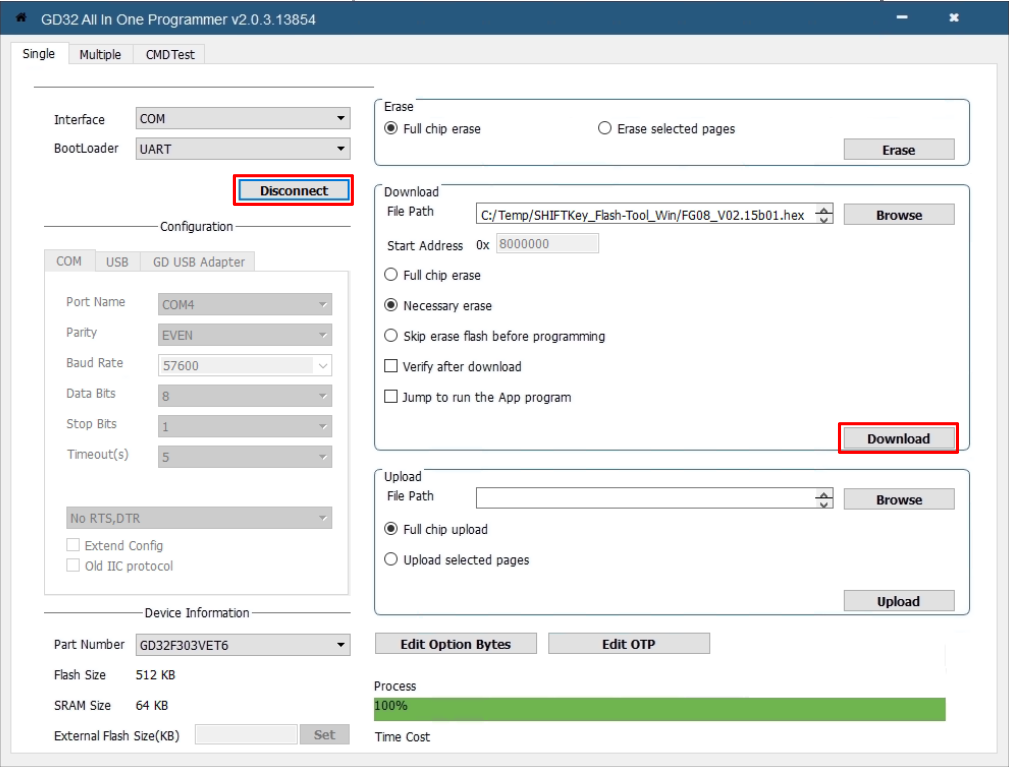
Hiermit ist der Update-Prozess für die Firmware deines SHIFTkeys-Power PCB unter Windows abgeschlossen.
Anleitung Nr. 2: Power PCB deiner SHIFTkeys-Tastatur unter Ubuntu flashen
Vorbereitungen:
- Lege dir deine SHIFTkeys, einen geladenen Akku und ein USB-Kabel bereit.
- Du benötigst root Rechte (sudo).
- führe folgende Befehle in einem Ordner deiner Wahl aus. z.B. /tmp/
wget https://www.shift.eco/downloads/SHIFTKey_Flash-Tool_Linux_V02.15b01.zip
unzip SHIFTKey_Flash-Tool_Linux_V02.15b01.zip
cd GD32_ISP_Console
./execute_firmware_update.sh
Falls notwendig bestätige die Ausführung mit deinem Passwort
[sudo] password for MyUserName:
- Lege einen geladenen Akku in die SHIFTKeys ein
- Schalte die SHIFTKeys ein und verbinde sie via USB-Kabel (USB Buchse rechts oben) mit deinem Rechner)
- Halte nun auf der Unterseite deiner SHIFTkeys-Tastatur beide Tasten über den Akkufächern gleichzeitig gedrückt, bis die Tastatur erkannt wird.
- Der Flash Prozess startet automatisch
Found SHIFT Keys on ttyUSB0
start flashing!!
opening port [OK]
activating device [OK]
ERASING …
erasing all pages [OK]
DOWNLOADING …
downloading 100%
Hiermit ist der Update-Prozess für die Firmware deines SHIFTkeys-Power PCB abgeschlossen.
